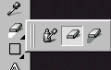|
 |
 |
 |
 |
 |
 |
 |
 |
 |
 |
 |
 |
 |
 |
 |
 |
 |
 |
 |
 |
 |
 |
 |
 |
 |
 |
 |
 |
 |
 |
 |
 |
 |
 |
 |
 |
 |
|
 |
|
 |
|

|
|
|
|
|

|
|
|
|
|
|
 |
|
 |
|
|
|
|
|
 |
|
|
|
|
|
 |
|
|
|

|
|
Ha egy kép szerkesztése közben hibáztunk, a helyi visszavonás (Local Undo) eszközzel visszaállíthatjuk a megelõzõ állapotot. Kattintsunk a Local Undo ikonra, a megjelenõ tulajdonságsoron állítsuk be az eszköz jellemzõit (forma, méret), majd az egér gombját lenyomva tartva húzzuk végig a kurzort a hibás részeken. A funkciót csak az utolsó mûvelet visszavonására alkalmazhatjuk.
|
|
|
|
|
|
|

|
|
|
 |
|

|
|
|
|
|
|
|
|
|
|

|
|
|
|
|
|
|
|
|
|

|
|
|
|
|
|
|
|
|
|
|
|
|
|

|
|
|
|
|
|
|
|
|
|
|
|

|
|
|
|
|
|
|

|
|
Radírozáshoz jelöljük ki a módosítandó objektumot, majd válasszuk radír eszközt (Eraser Tool). A megjelenõ tulajdonságsoron adjuk meg a radír formáját, méretét, átlátszóságát stb., majd használjuk úgy a rajzterületen, mintha festenénk. A radír eszközzel láthatóvá tesszük a radírozott terület alatti objektumot vagy hátteret. (Háttér radírozásakor az aktuális papírszín válik láthatóvá.)
|
|
|
|
|
|
|

|
|
|
|
|
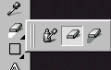 |
|
|
|
|
|
|
|
|
|
|
|
|
Egy mûveletet a normál eszközsor Undo ikonjára (balra forduló nyíl) kattintva vonhatunk vissza. Több egymást követõ mûveletet az Undo kiköthetõ ablakban egyszerre érvényteleníthetünk. Az ablak megjelenítéséhez válasszuk Window menü Dockers pontjának Undo/Redo parancsát. A párbeszédablak középsõ részén a legutóbb elvégzett mûveletek listáját láthatjuk . Mûveletsor visszavonásakor kattintsunk arra a sorra, amellyel bezárólag törölni szeretnénk a módosításokat.
|
|
|
|
|
|
 |
|
|
|
|
|
|
 |
|
|
 |
|
|
|
|